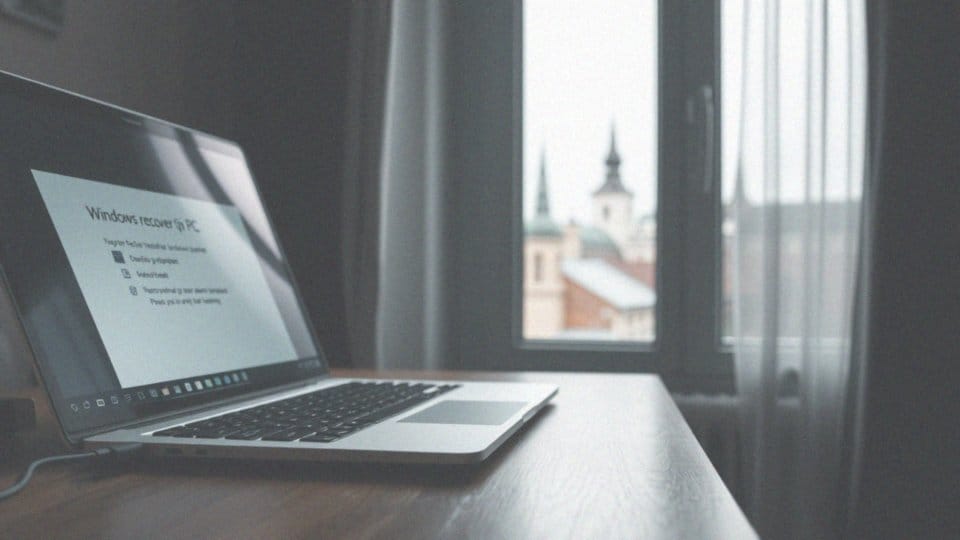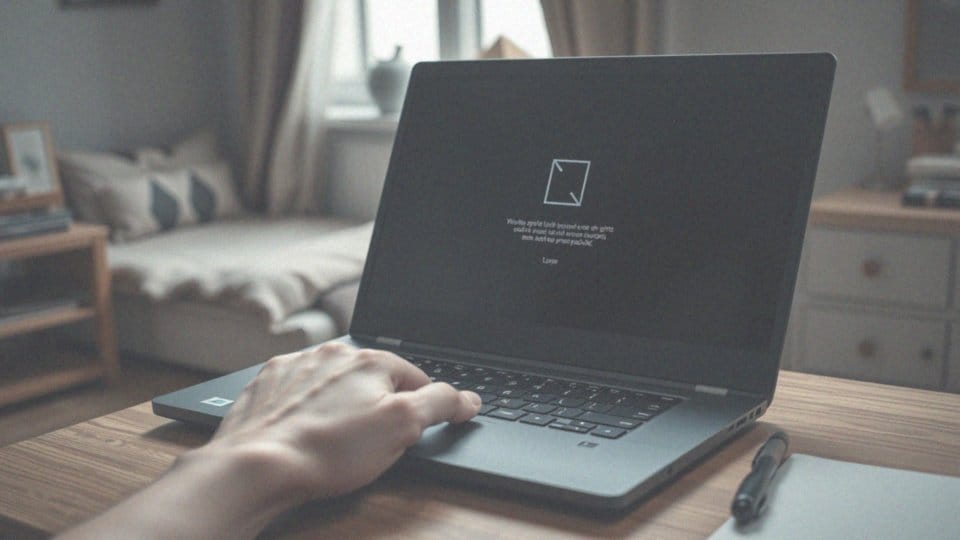Spis treści
Jak przywrócić ustawienia fabryczne w laptopie?
Aby przywrócić ustawienia fabryczne na swoim laptopie, możesz skorzystać z opcji dostępnych w systemach Windows 10 lub Windows 11. Proces ten można zrealizować zarówno poprzez menu ustawień, jak i w trybie odzyskiwania systemu Windows (Windows RE). W obu wersjach wystarczy udać się do sekcji „Ustawienia”, a następnie wybrać „Aktualizacja i zabezpieczenia”, przechodząc do „Odzyskiwanie”.
Tam znajdziesz opcję „Resetuj ustawienia komputera”, która pozwala na różne metody resetowania, takie jak:
- „Usuń wszystko”,
- „Zachowaj moje pliki”.
Decydując się na „Usuń wszystko”, pozbędziesz się zarówno osobistych danych, jak i zainstalowanych aplikacji oraz ustawień, co przywróci laptopa do pierwotnego stanu. Pamiętaj, aby przed rozpoczęciem tego procesu zrobić kopię zapasową najważniejszych plików. Resetowanie skutkuje usunięciem wszelkich danych z dysku systemowego, dlatego warto upewnić się, że nic istotnego nie zginie.
Warto również zwrócić uwagę, że wielu producentów laptopów, takich jak Dell, oferuje własne narzędzia do przywracania ustawień fabrycznych, na przykład SupportAssist OS Recovery. Aby mieć pewność, że wszystkie kroki są dobrze wykonane, dobrze jest zapoznać się z dokumentacją swojego urządzenia. Cały proces resetowania jest stosunkowo prosty i nie wymaga zaawansowanej wiedzy technicznej, jednak zawsze zaleca się ostrożność, aby uniknąć nieprzyjemności związanych z utratą ważnych danych. Po zakończeniu resetowania warto pomyśleć o reinstalacji oprogramowania czy ponownym konfigurowaniu ustawień.
Co to są ustawienia fabryczne?
Ustawienia fabryczne to początkowa konfiguracja oprogramowania urządzenia, na przykład laptopa, w momencie zakupu. Ich przywrócenie polega na usunięciu wszystkich wprowadzonych zmian i powrocie do ustawień dostarczonych przez producenta. W efekcie tego procesu znikają nie tylko zainstalowane aplikacje, lecz także indywidualnie zmodyfikowane ustawienia systemowe oraz osobiste pliki użytkownika.
Resetowanie do ustawień fabrycznych jest szczególnie przydatne, gdy system operacyjny zaczyna sprawiać problemy. Można to zauważyć w postaci:
- spowolnienia działania,
- występowania błędów,
- infekcji wirusowych.
Przywrócenie pierwotnego stanu urządzenia potrafi znacząco zwiększyć jego wydajność. Dodatkowo, taki krok jest niezbędny, gdy zamierzamy sprzedać lub przekazać laptopa innej osobie. Dzięki temu zabezpieczamy nasze dane osobowe oraz prywatność, eliminując informacje, które mogłyby trafić w niepowołane ręce.
Co istotne, przywracanie ustawień fabrycznych można zrealizować za pomocą opcji wbudowanych w systemy operacyjne, takie jak Windows 10 czy 11. Sprawia to, że cały proces jest prosty i dostępny nawet dla mniej doświadczonych użytkowników.
Jakie są korzyści z resetowania ustawień fabrycznych?
Resetowanie ustawień fabrycznych przynosi szereg korzyści, które mogą okazać się niezwykle przydatne:
- pomaga w pozbyciu się złośliwego oprogramowania,
- znacząco podnosi bezpieczeństwo danych,
- poprawia ogólną wydajność systemu,
- odzyskuje pełną funkcjonalność urządzenia,
- ogranicza problemy takie jak zawieszanie się czy spowolnienie działania.
Kolejną kluczową zaletą jest możliwość odświeżenia systemu. Taka operacja ma szczególne znaczenie po długotrwałym użytkowaniu, kiedy to wydajność laptopa może znacznie spaść. Resetowanie ustawień stanowi także skuteczne rozwiązanie w przypadku problemów z oprogramowaniem. Często okazuje się, że jest to bardziej efektywne niż próby samodzielnej naprawy czy instalacja programów antywirusowych oraz aplikacji do usuwania zbędnych plików.
Dodatkowo, przywracanie ustawień fabrycznych jest doskonałym sposobem na przygotowanie komputera do sprzedaży. Taki proces skutecznie eliminuje wszystkie dane osobowe, co w konsekwencji pomaga chronić prywatność osoby sprzedającej.
Resetowanie to także fantastyczna okazja do rozpoczęcia przygody z urządzeniem na nowo, szczególnie dla tych, którzy myślą o przesiadce na inny system operacyjny. Jak widać, resetowanie ustawień fabrycznych nie tylko przyczynia się do poprawy wydajności i rozwiązywania problemów, lecz także chroni dane osobowe i przywraca urządzenie do stanu używalności. To skuteczne rozwiązanie w wielu różnych sytuacjach.
Jakie problemy można rozwiązać przez przywrócenie ustawień fabrycznych?
Przywracanie ustawień fabrycznych to efektywny sposób, by poradzić sobie z wieloma problemami, które mogą się pojawić w laptopach. Dzięki temu procesowi istnieje szansa na zwiększenie wydajności systemu, a także naprawę błędów w oprogramowaniu. Spowolnienie działania komputera, często wynikające z nagromadzenia niepotrzebnych plików, lub regularne zawieszanie urządzenia, mogą być sygnałem, że warto rozważyć reset.
Co więcej, resetowanie pomaga wyeliminować konflikty pomiędzy różnymi aplikacjami. W przypadku występowania błędów w Windows, zwłaszcza w aplikacjach, przywrócenie do ustawień fabrycznych może przywrócić pełną funkcjonalność komputera.
Ważne jest również, że dzięki temu procesowi można wydostać się z rąk złośliwego oprogramowania, które może zagościć na urządzeniu podczas nieostrożnego surfowania po sieci. To znacząco obniża ryzyko utraty danych osobowych.
Zdarza się, że problemy ze sterownikami, na przykład grafiki, można rozwiązać właśnie przez reset. Często powrót do pierwotnej konfiguracji przynosi ulgę w takich przypadkach. Dodatkowo, gdy aktualizacje systemowe lub nowo zainstalowane aplikacje wprowadzają niepożądane kolizje, przywracanie ustawień fabrycznych daje możliwość rozpoczęcia wszystkiego od nowa, co znacznie ułatwia późniejsze diagnozy.
Kiedy inne metody naprawy okazują się nieskuteczne, resetowanie do domyślnych ustawień staje się solidnym rozwiązaniem w obliczu trudności z urządzeniem.
Kiedy warto rozważyć resetowanie laptopa?
Resetowanie laptopa to krok, który powinien być brany pod uwagę w wielu ważnych sytuacjach, takich jak:
- komputer działa wolno,
- często się wiesza,
- pojawiają się błędy systemowe,
- problem z usunięciem złośliwego oprogramowania.
W sytuacji, gdy mimo prób przywrócenia wydajności laptop wciąż nie sprawuje się tak, jak należy, zerwanie z aktualnymi ustawieniami może przynieść rezultaty. Przywrócenie ustawień fabrycznych skutecznie eliminuje wirusy oraz inne zagrożenia, przywracając maszynę do jej pierwotnego stanu. Warto także zrobić reset przed sprzedażą lub oddaniem laptopa, co zwiększa bezpieczeństwo danych oraz pozwala nowemu użytkownikowi cieszyć się czystym systemem, pozbawionym osobistych informacji poprzedniego właściciela. Transparentność w kwestii aktualizacji oraz zmian ustawień jest kluczowa. Jeśli te metody zawodzą, powrót do ustawień fabrycznych może okazać się najlepszą opcją. Zanim jednak podejmiesz decyzję, warto dokładnie ocenić sytuację, żeby ustalić, czy reset rzeczywiście rozwiąże napotkane problemy.
Jak zdiagnozować problemy, które wymagają przywrócenia ustawień fabrycznych?
Diagnozowanie problemów, które mogą wymagać przywrócenia ustawień fabrycznych, zaczyna się od uważnej obserwacji objawów. Częste zamrażanie systemu, jego spowolnione działanie czy wyświetlanie niebieskich ekranów śmierci to sygnały, które powinny nas zaniepokoić. Kiedy komputer nie uruchamia się poprawnie lub pojawiają się nietypowe komunikaty o błędach, warto rozważyć opcję resetu, zwłaszcza w przypadku obaw dotyczących złośliwego oprogramowania.
W tym kontekście pomocne mogą okazać się wbudowane narzędzia diagnostyczne systemu Windows. Dzięki nim można łatwo zidentyfikować źródło problemu oraz upewnić się, że wszystkie sterowniki są aktualne. Jeżeli mimo aktualizacji i reinstalacji aplikacji urządzenie wciąż działa nieprawidłowo, przywrócenie ustawień fabrycznych może być skutecznym rozwiązaniem.
Resetowanie systemu do fabrycznych ustawień to istotny krok, gdy inne metody zawiodły. Proces ten nie tylko pozwala na usunięcie złośliwego oprogramowania, ale również naprawia uszkodzone pliki systemowe, co przekłada się na większą stabilność i wydajność sprzętu. Ważne jest jednak, aby przed przystąpieniem do tego kroku wykonać kopię zapasową istotnych danych. Pamiętaj, że przywrócenie ustawień fabrycznych wiąże się z usunięciem wszystkich osobistych plików, aplikacji oraz ustawień.
Co się dzieje podczas resetowania laptopa do ustawień fabrycznych?
Resetowanie laptopa do ustawień fabrycznych to proces, który przywraca urządzenie do stanu, w jakim znajdowało się po zakupie. W trakcie tego działania wszystkie zainstalowane aplikacje, sterowniki oraz wszelkie zmienione ustawienia zostaną usunięte. Taki krok może znacząco poprawić wydajność, zwłaszcza gdy system zaczyna działać nieprawidłowo.
Użytkownicy mają dwie możliwości do wyboru:
- Usuń wszystko – całkowicie likwiduje dane,
- Zachowaj moje pliki – pozwala na ich zachowanie.
Proces resetowania zazwyczaj rozpoczyna się z poziomu partycji przywracania lub z menu ustawień w systemie Windows. Po podjęciu decyzji laptop przechodzi przez szereg kroków, w tym ponowną instalację systemu, co może zająć od kilku minut do kilku godzin, w zależności od specyfikacji sprzętowej. Ważne jest, aby pamiętać o ryzyku utraty cennych plików, dlatego przed przystąpieniem do resetowania warto zrobić kopię zapasową.
Po zakończeniu tego procesu użytkownik często będzie musiał ponownie skonfigurować swój system, co obejmuje reinstalację aplikacji oraz dostosowywanie preferencji do swoich upodobań. Resetowanie do ustawień fabrycznych to skuteczny sposób na pozbycie się wielu problemów z laptopem i przywrócenie go do pierwotnej formy.
Jakie dane są usuwane podczas resetowania?
Reset laptopa może prowadzić do usunięcia różnych typów danych, co ma istotny wpływ na wydajność oraz bezpieczeństwo urządzenia. Przede wszystkim:
- wszystkie aplikacje oraz sterowniki, które zostały zainstalowane, zostaną trwale usunięte,
- wszelkie zmiany w ustawieniach systemowych, mogące wpływać na jego działanie, zostaną zresetowane.
Warto pamiętać, że decydując się na opcję „Usuń wszystko”, stracisz wszystkie pliki użytkownika z dysku systemowego, co obejmuje dokumenti, zdjęcia i inne istotne dane osobowe. Alternatywnie, opcja „Zachowaj moje pliki” umożliwia zachowanie osobistych plików w folderze Użytkownicy, jednak aplikacje oraz ich konfiguracje automatycznie zostaną wykasowane. Na szczęście, dane przechowywane na innych partycjach lub fizycznych dyskach zazwyczaj pozostają nienaruszone, chyba że wybierzesz odpowiednie opcje zaawansowane.
Przed przystąpieniem do resetowania, niezwykle ważne jest wykonanie kopii zapasowej kluczowych danych, aby uniknąć ich nieodwracalnej utraty. Resetowanie może przynieść znaczące korzyści, takie jak zwiększona wydajność systemu oraz eliminacja pojawiających się problemów z jego działaniem.
Dlaczego warto stworzyć kopię danych przed resetowaniem?
Przygotowanie kopii zapasowej danych przed zresetowaniem laptopa to niezwykle ważny krok, którego nie można zbagatelizować. Proces resetowania przeważnie prowadzi do całkowitego usunięcia plików z dysku systemowego, co stwarza ryzyko trwałej utraty istotnych dokumentów, zdjęć czy muzyki. Dlatego kluczowe jest posiadanie odpowiedniej kopii zapasowej, która pozwoli na łatwe przywrócenie danych po zakończeniu tego procesu.
Możesz wybierać spośród różnych nośników, takich jak:
- dysk zewnętrzny,
- pamięć USB,
- rozwiązania w chmurze.
Dzięki kopii zapasowej minimalizujesz stres związany z formatowaniem systemu, mając pewność, że Twoje cenne pliki są bezpieczne. Utrata danych podczas resetu może być nieodwracalna, więc warto solidnie się do tego przygotować. Kiedy myślisz o sposobie przechowywania kopii zapasowej, powinieneś uwzględnić swoje indywidualne potrzeby i preferencje. Ostatecznie ten krok może uratować wiele godzin pracy oraz cenne wspomnienia, które są dla Ciebie istotne.
Jakie mamy opcje resetowania na Windows 10 i Windows 11?
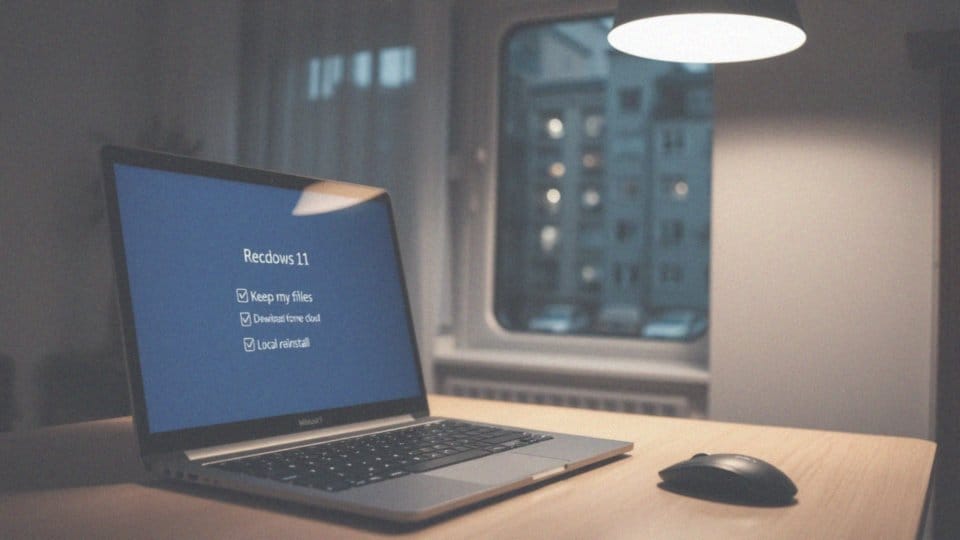
W systemach operacyjnych Windows 10 i 11 użytkownicy mają do dyspozycji różne metody resetowania, które mogą pomóc w rozwiązywaniu napotykanych problemów. Najpopularniejsze opcje to:
- Zachowaj moje pliki — usuwa zainstalowane aplikacje oraz zmienia ustawienia, jednocześnie pozostawiając osobiste dane w nienaruszonym stanie,
- Usuń wszystko — skutkuje całkowitym zlikwidowaniem wszystkich danych, w tym zdjęć, dokumentów czy innych plików, przywracając system do pierwotnej wersji fabrycznej.
Użytkownicy mają także możliwość ponownej instalacji systemu z chmury, co daje im dostęp do najnowszego oprogramowania, lub lokalnie z wykorzystaniem plików już znajdujących się na urządzeniu. Obie metody są efektywne w poprawie wydajności, eliminowaniu problemów z aplikacjami oraz pozbywaniu się złośliwego oprogramowania. Warto jednak pamiętać, że resetowanie może wiązać się z ryzykiem utraty cennych danych. Z tego powodu przed rozpoczęciem warto wykonać kopię zapasową ważnych plików. Proces resetowania w Windows 10 i 11 jest prosty i łatwo dostępny, co czyni go niezwykle użytecznym narzędziem w walce z problemami technicznymi.
Czy można przywrócić ustawienia fabryczne bez specjalistycznej wiedzy?
Tak, przywrócenie ustawień fabrycznych w laptopie jest prostsze, niż może się wydawać. Systemy operacyjne, takie jak Windows 10 i 11, oferują przyjazny interfejs, który prowadzi użytkownika przez cały proces resetowania. Wystarczy podążać za instrukcjami wyświetlanymi na ekranie, przechodząc do sekcji „Ustawienia”, gdzie znajdziesz możliwość „Odzyskiwania”.
- możesz wybrać jedną z dwóch kluczowych opcji: „Zachowaj moje pliki”,
- lub „Usuń wszystko”.
Nawet jeśli nie posiadasz zaawansowanej wiedzy, bez problemu wykonasz ten krok. Przed przystąpieniem do resetu pamiętaj o utworzeniu kopii zapasowej swoich danych; to ważne, ponieważ taki proces wiąże się z ryzykiem utraty plików oraz aplikacji. Osoby, które nie czują się pewnie w kwestiach technicznych, również powinny dać radę, korzystając z jasnych wskazówek.
Warto także zwrócić uwagę na dodatkowe narzędzia oferowane przez producentów laptopów, co jeszcze bardziej ułatwia to zadanie. Przywrócenie ustawień fabrycznych skutecznie zwiększa wydajność laptopa i pomaga rozwiązać różnorodne problemy.
Jakie są kroki do wykonania resetowania laptopa?
Resetowanie laptopa to zadanie, które można wykonać w kilku prostych krokach. Na samym początku warto zadbać o wykonanie kopii zapasowej danych, co pomoże w ochronie ważnych plików przed ewentualną utratą. Następnie przejdź do Ustawień systemu Windows, gdzie znajdziesz zakładkę „Odzyskiwanie”. Po jej kliknięciu, wybierz opcję „Resetuj ustawienia komputera do stanu początkowego”.
Gdy to zrobisz, pojawią się dwie możliwości resetowania:
- Zachowaj moje pliki, co oznacza, że usuniesz aplikacje oraz ustawienia, ale Twoje osobiste pliki zostaną nienaruszone,
- Usuń wszystko, co spowoduje całkowite skasowanie danych z dysku systemowego.
Po podjęciu decyzji, system poprosi o potwierdzenie. Proces resetowania rozpocznie się zaraz po tym potwierdzeniu. Pamiętaj, aby uważnie śledzić instrukcje wyświetlane na ekranie, co znacznie ułatwi Ci realizację kolejnych kroków. Resetowanie laptopa przywraca go do pierwotnego stanu, co może znacznie zwiększyć jego wydajność oraz pomóc w rozwiązaniu problemów z oprogramowaniem.
Czy resetowanie laptopa wiąże się z koniecznością reinstalacji oprogramowania?

Reset laptopa odnosi się do reinstalacji systemu operacyjnego. W trakcie tego procesu usuwane są aplikacje, sterowniki i wszelkie modyfikacje ustawień. Użytkownik ma do wyboru dwie główne opcje:
- „Zachowaj moje pliki”, która umożliwia ocalenie ważnych dokumentów,
- „Usuń wszystko”, co skutkuje całkowitym wymazaniem danych.
Warto jednak pamiętać, że po ich zastosowaniu konieczne będzie ponowne zainstalowanie zewnętrznych aplikacji oraz dostosowanie indywidualnych ustawień. W przypadku wyboru opcji „Usuń wszystko” kluczowe jest stworzenie kopii zapasowej istotnych plików, aby uniknąć ich utraty. Resetowanie laptopa oraz przywracanie ustawień fabrycznych to efektywne rozwiązania, zwłaszcza gdy urządzenie boryka się z problemami wydajnościowymi lub zagrożeniem ze strony złośliwego oprogramowania. Po zakończeniu resetu użytkownik będzie musiał znów zainstalować wcześniej używane oprogramowanie. Chociaż może to zająć trochę czasu, jest to krok niezbędny do zapewnienia prawidłowego funkcjonowania systemu.
Co powinienem zrobić po przywróceniu ustawień fabrycznych?

Po przywróceniu ustawień fabrycznych laptopa warto zająć się kilkoma istotnymi kwestiami, by system mógł działać bez zarzutów. Na początek warto:
- zainstalować niezbędne sterowniki, w tym te do karty graficznej, co pozwoli komputerowi w pełni wykorzystać swoje możliwości,
- zadbać o oprogramowanie antywirusowe, które ochroni nasze dane,
- dodać aplikacje, które ułatwią codzienną pracę,
- przywrócić kopię zapasową, jeśli została stworzona przed resetem, co pomoże szybko odzyskać osobiste pliki oraz spersonalizowane ustawienia,
- aktualizować system operacyjny do najnowszej wersji.
Regularne aktualizacje nie tylko zabezpieczają nas przed zagrożeniami, ale także poprawiają ogólną wydajność urządzenia. Dbanie o te obszary znacząco przyczynia się do optymalnej pracy laptopa i minimalizuje ryzyko wystąpienia przyszłych problemów.
Jakie są kluczowe funkcje odzyskiwania systemu Windows?
Kluczowe funkcje związane z odzyskiwaniem systemu Windows odgrywają istotną rolę w utrzymaniu sprawności działania komputera. Przywracanie systemu umożliwia cofnięcie zmian do wcześniejszego punktu, co jest bardzo użyteczne, gdy po zainstalowaniu nowych aplikacji lub sterowników pojawiają się nieprawidłowości. Dzięki tej funkcji można skutecznie uporać się z problemami wpływającymi na wydajność urządzenia.
Inne ważne opcje to:
- resetowanie komputera do jego pierwotnego stanu, co pozwala użytkownikom na decyzję dotyczącą zachowania plików lub ich usunięcia,
- odzyskiwanie obrazu systemu, które umożliwia przywrócenie systemu z wcześniej utworzonego pliku obrazu, co ułatwia reinstalację oprogramowania,
- naprawa automatyczna, która uruchamia diagnostykę systemu oraz samodzielnie rozwiązuje problemy związane z uruchamianiem,
- środowisko odzyskiwania systemu Windows (Windows RE), oferujące zaawansowane narzędzia, takie jak wiersz polecenia oraz opcje naprawy i przywracania.
Podejście oparte na kompleksowej ochronie oraz wsparciu systemu znacznie zwiększa jego stabilność oraz wydajność. Dodatkowo, umożliwia efektywne rozwiązywanie problemów, co daje użytkownikom większą kontrolę nad ich systemem operacyjnym.